Come visualizzare, mettere in pausa e cancellare la cronologia di YouTube
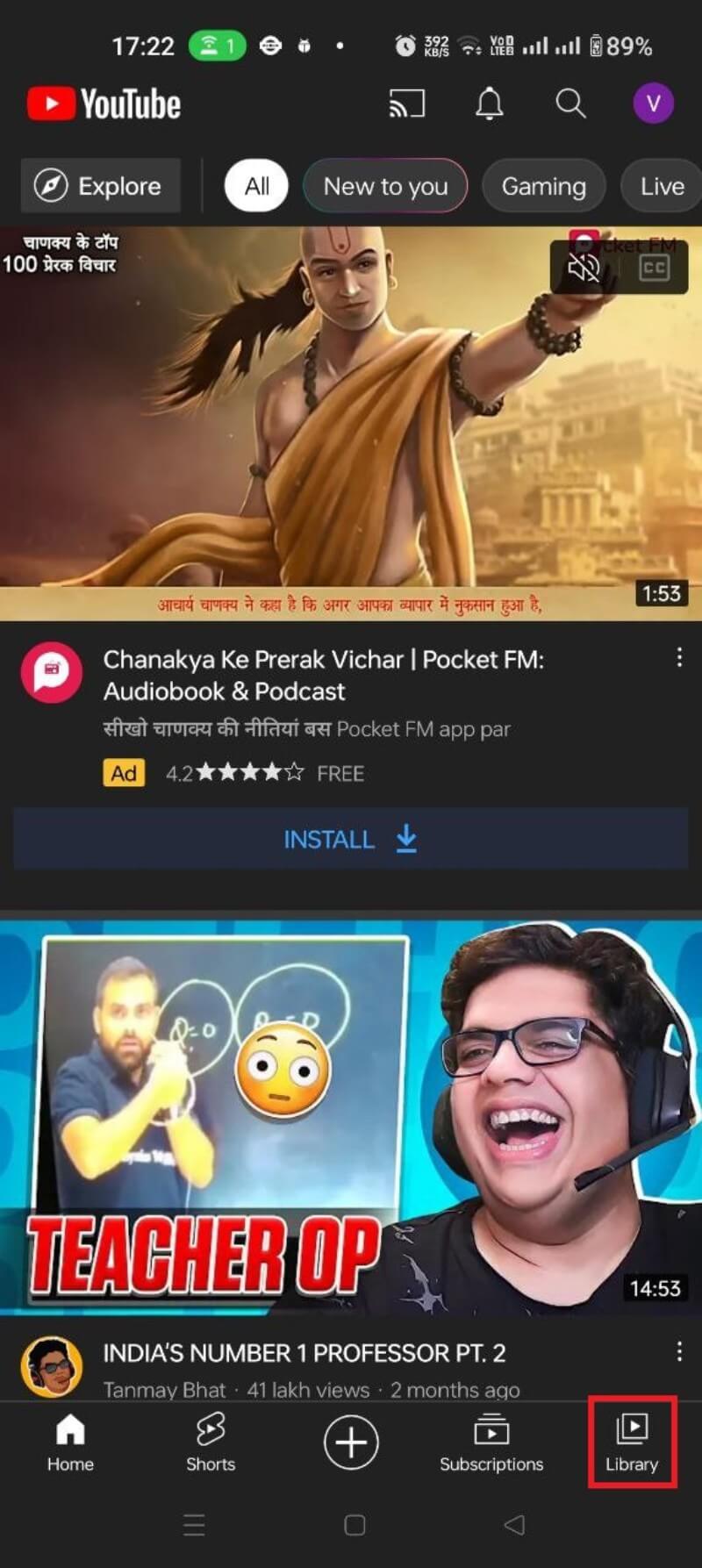
Important: la cronologia è legata al tuo account Google. Se usi più dispositivi o effettui l’accesso in browser diversi, ricordati di applicare le stesse impostazioni su ogni dispositivo.
Perché YouTube salva la cronologia di visualizzazione
YouTube è una piattaforma pensata per scoprire contenuti. Per offrire suggerimenti rilevanti, YouTube registra quali video guardi, cosa cerchi e le interazioni come commenti o like. Questi dati aiutano l’algoritmo a proporre video e annunci mirati.
Vantaggi del mantenere la cronologia:
- Migliori raccomandazioni personalizzate.
- Ritrovare facilmente video visti di recente.
Svantaggi:
- Maggiore profilazione pubblicitaria.
- Rischio di esposizione se qualcuno accede al tuo account.
Nota: Disattivare o cancellare la cronologia può ridurre la qualità delle raccomandazioni. Tuttavia, migliora la privacy e riduce la pubblicità mirata.
Come visualizzare e cancellare la cronologia di visualizzazione di YouTube
YouTube offre strumenti per:
- Visualizzare la cronologia completa.
- Rimuovere singoli video dalla cronologia.
- Cancellare la cronologia intera.
- Mettere in pausa la registrazione futura della cronologia.
- Attivare l’auto-cancellazione periodica.
Le istruzioni variano leggermente tra app mobile e sito web. Qui trovi le procedure passo dopo passo.
Visualizzare e cancellare la cronologia nell’app Android
Per eliminare singoli video dalla cronologia di visualizzazione nell’app Android:
- Accedi all’app YouTube con il tuo account Google.
- Tocca Library (Libreria).
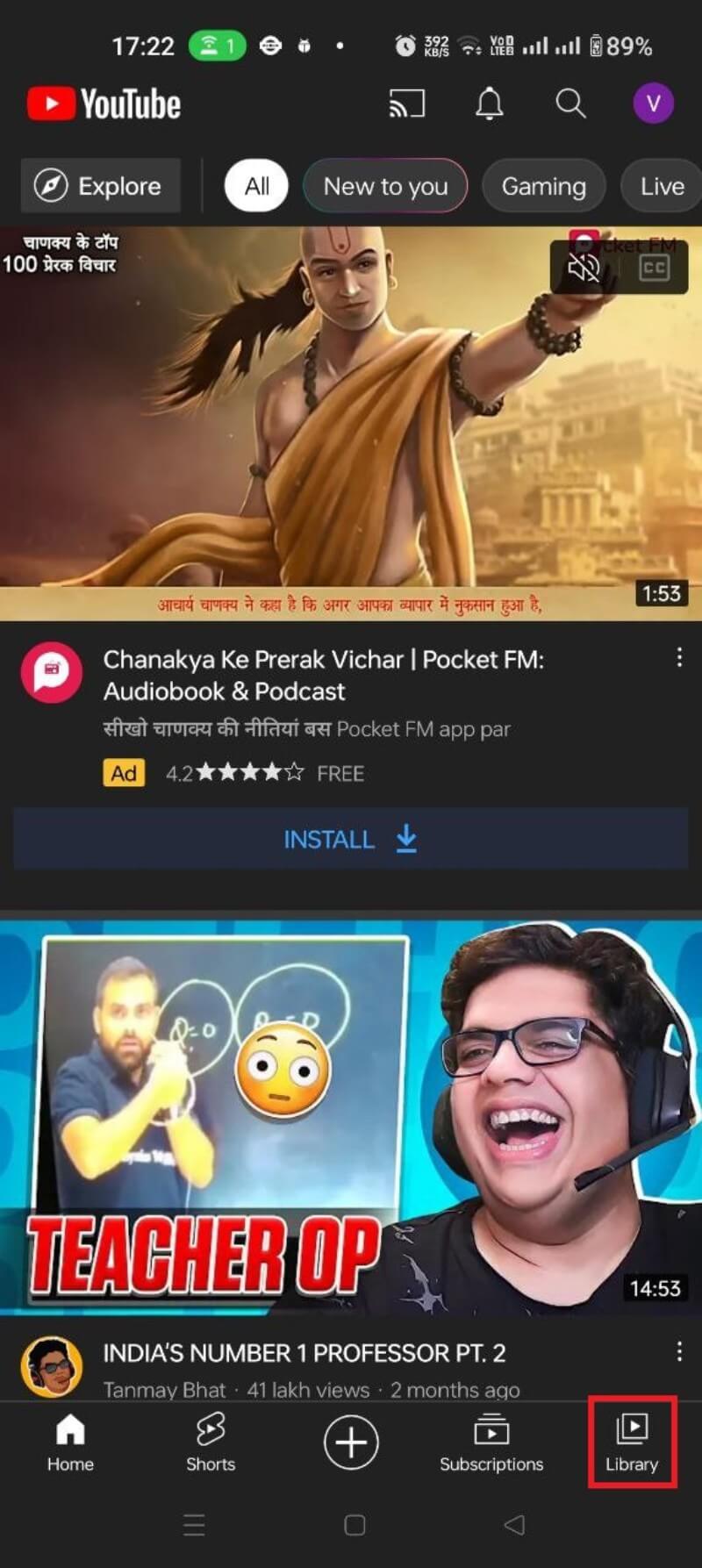
- Vai a Cronologia. Usa l’icona di ricerca per trovare un video specifico nella cronologia.
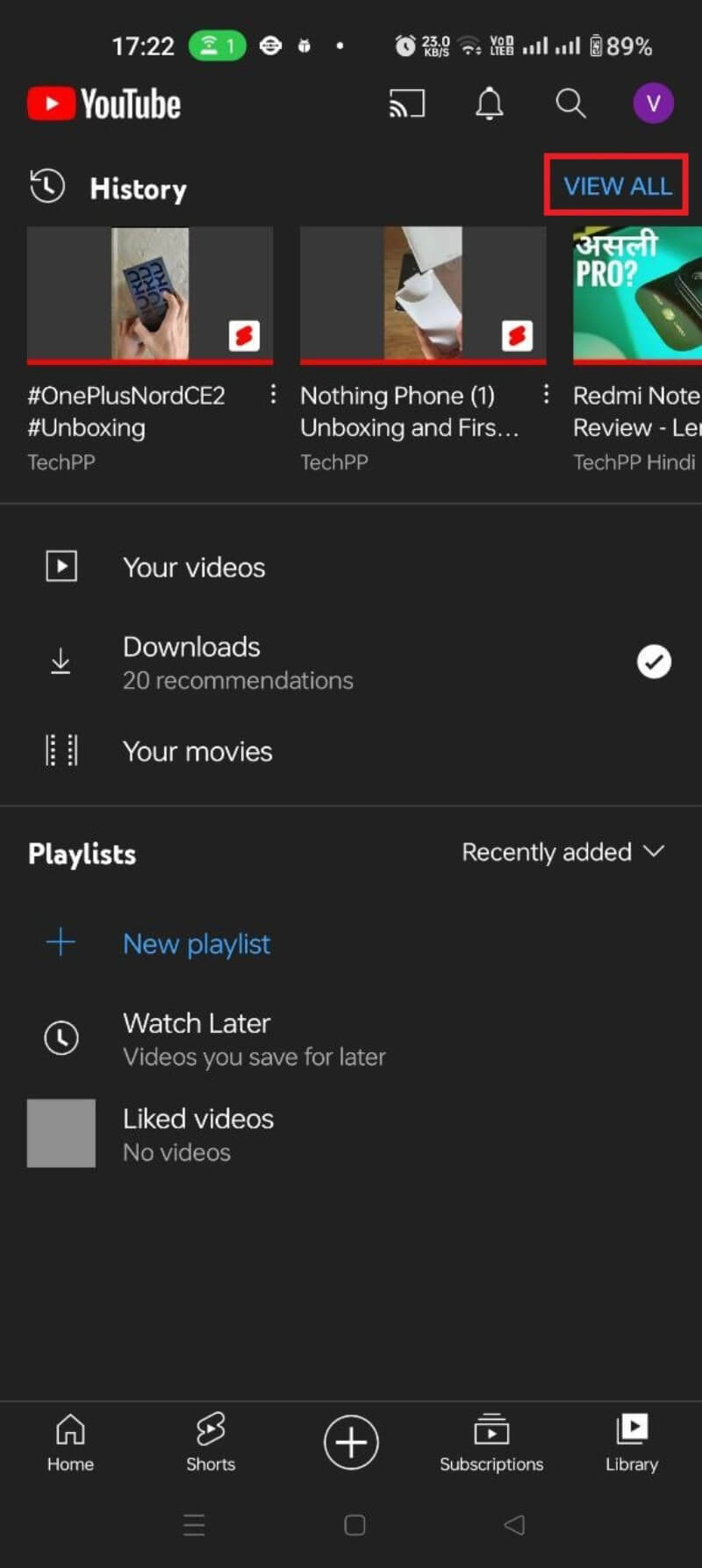
Sulla miniatura dei video vedrai una barra rossa che indica la durata di visualizzazione. Scorri a sinistra sul video che vuoi rimuovere e tocca RIMUOVI per eliminarlo singolarmente.
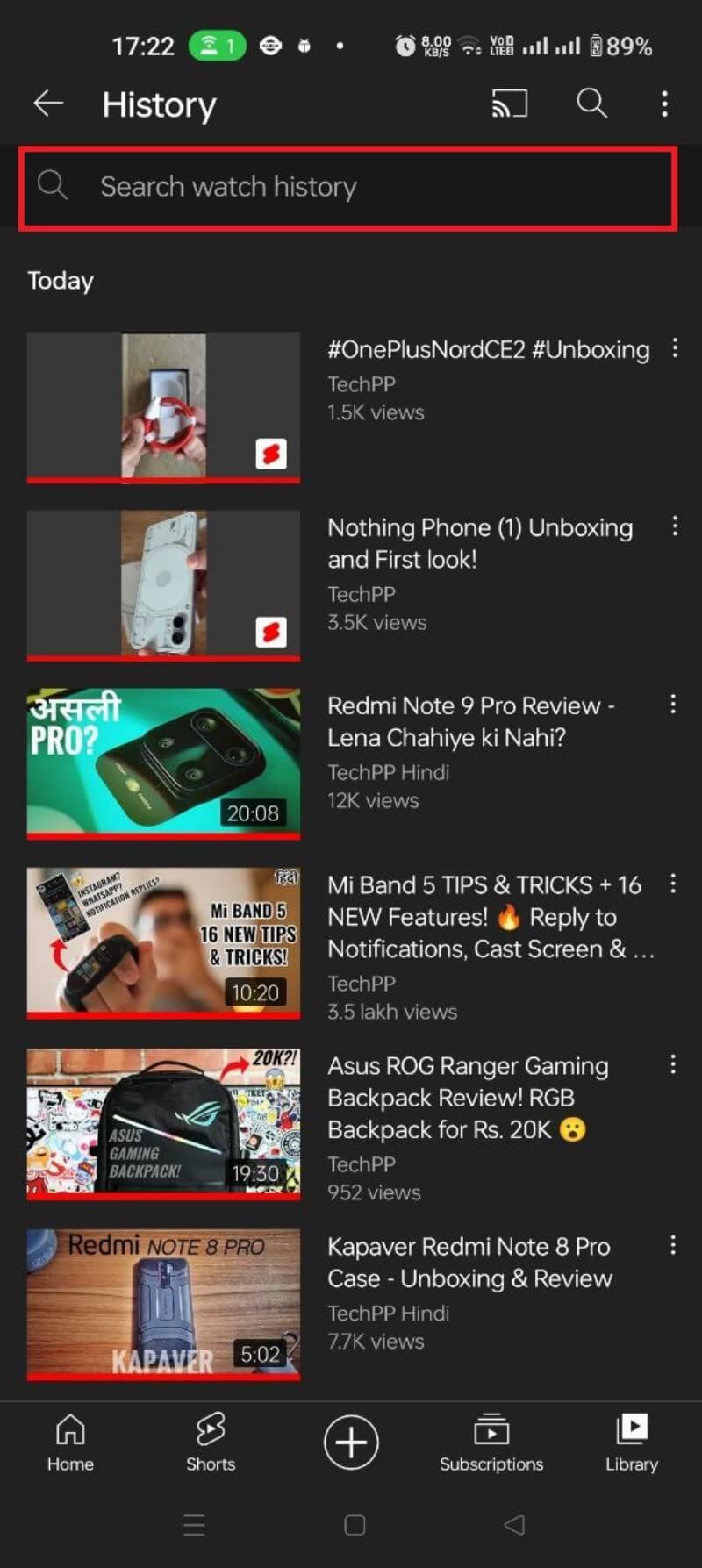
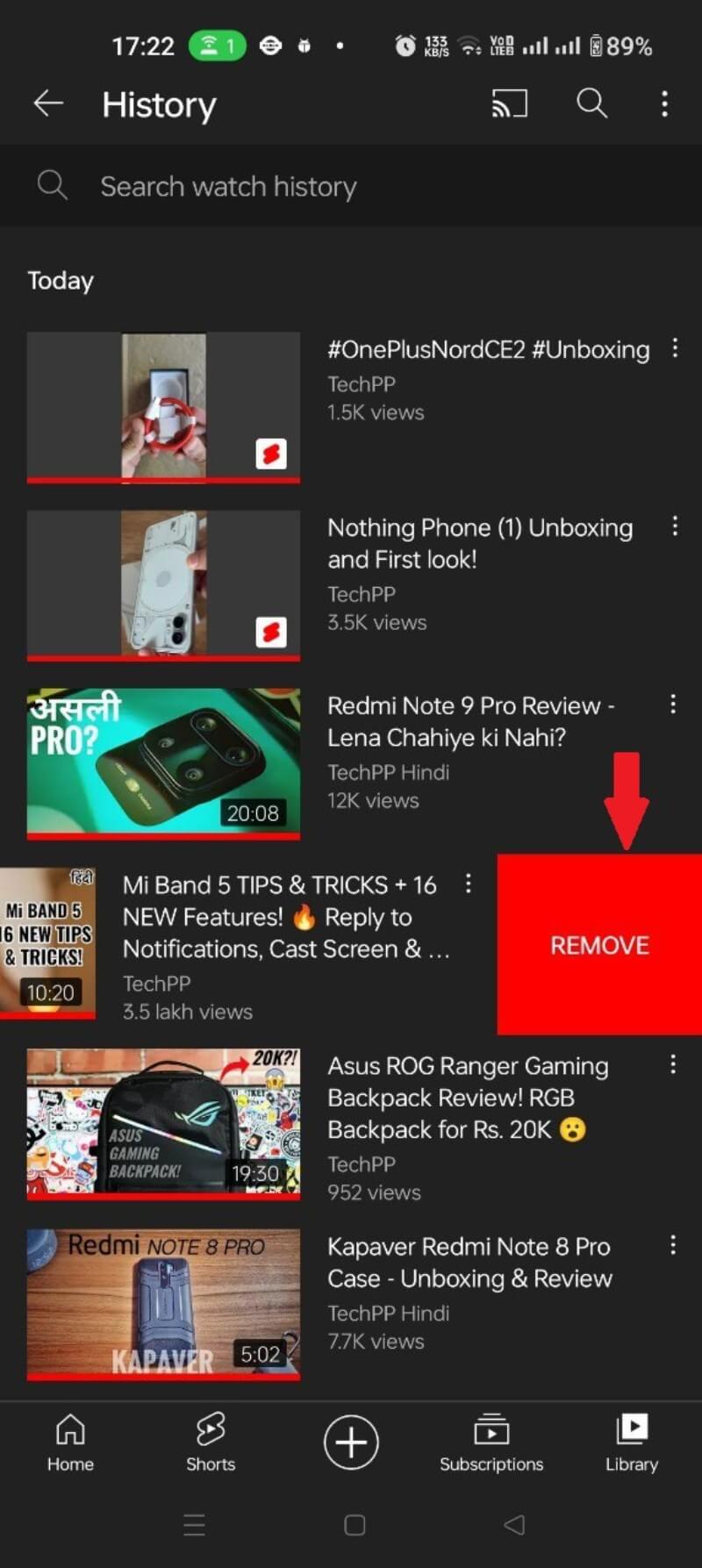
Per cancellare tutta la cronologia dell’app Android:
- Tocca l’icona del profilo sulla schermata principale.
- Seleziona Settings (Impostazioni).
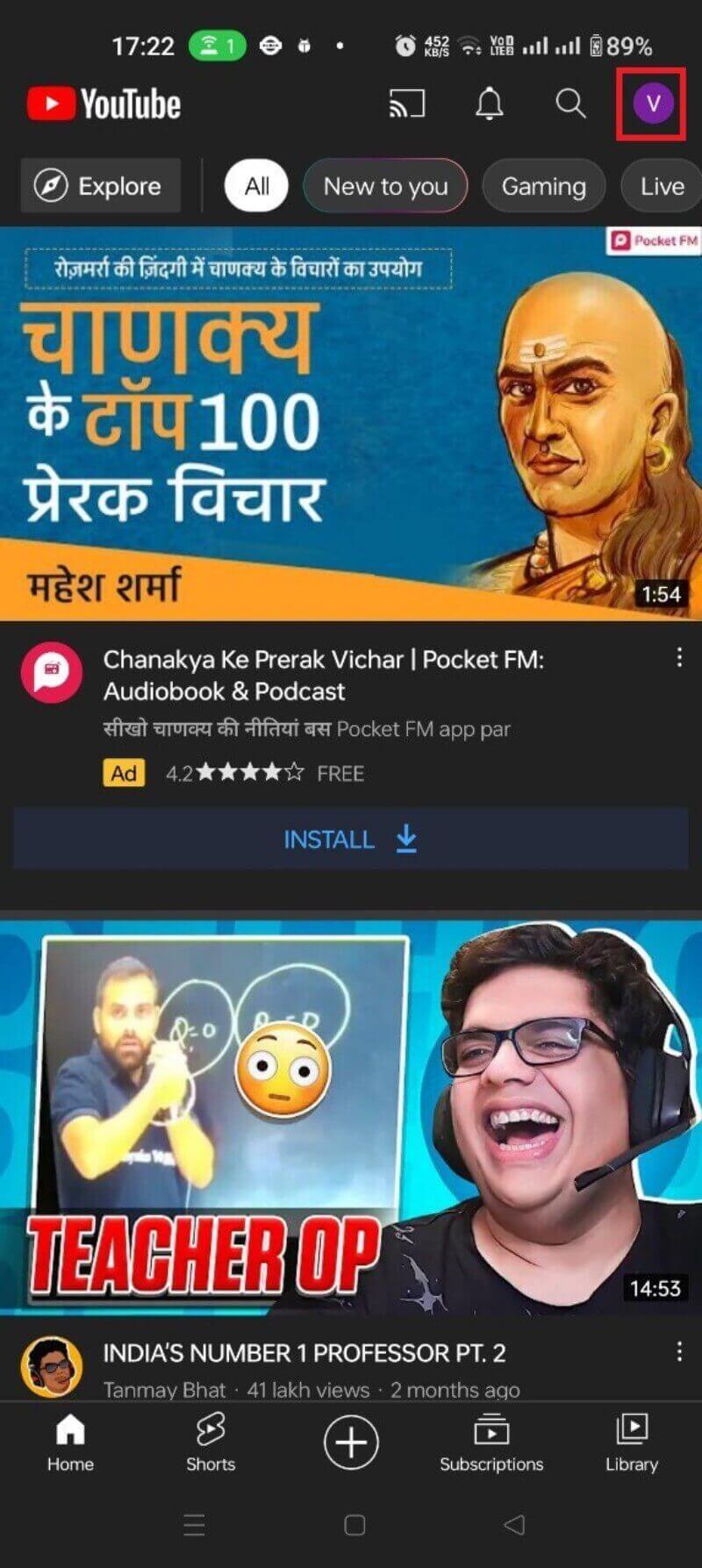
- Vai a History and privacy (Cronologia e privacy).
- Tocca Clear watch history (Cancella cronologia visualizzazioni).
- Conferma selezionando CLEAR WATCH HISTORY (CANCELLA CRONOLOGIA).
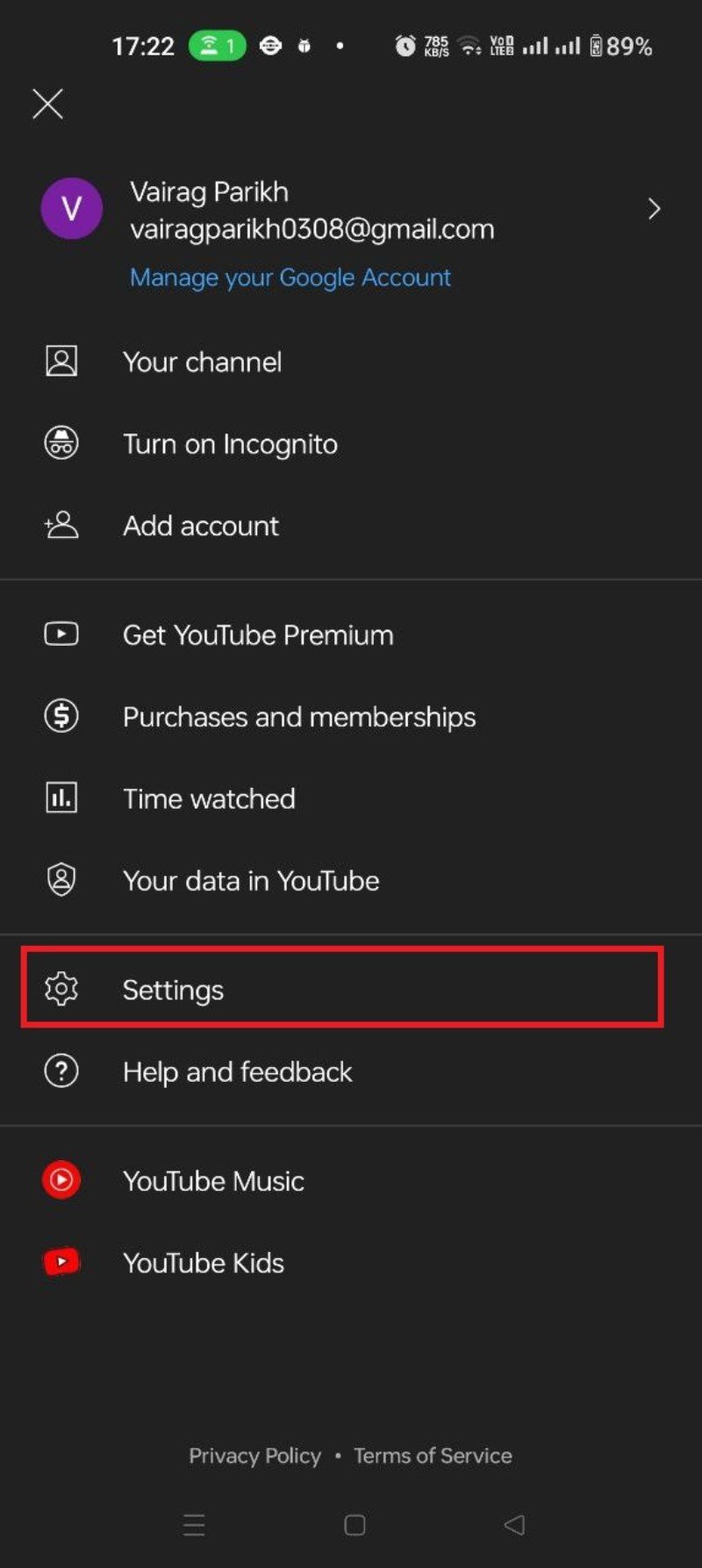
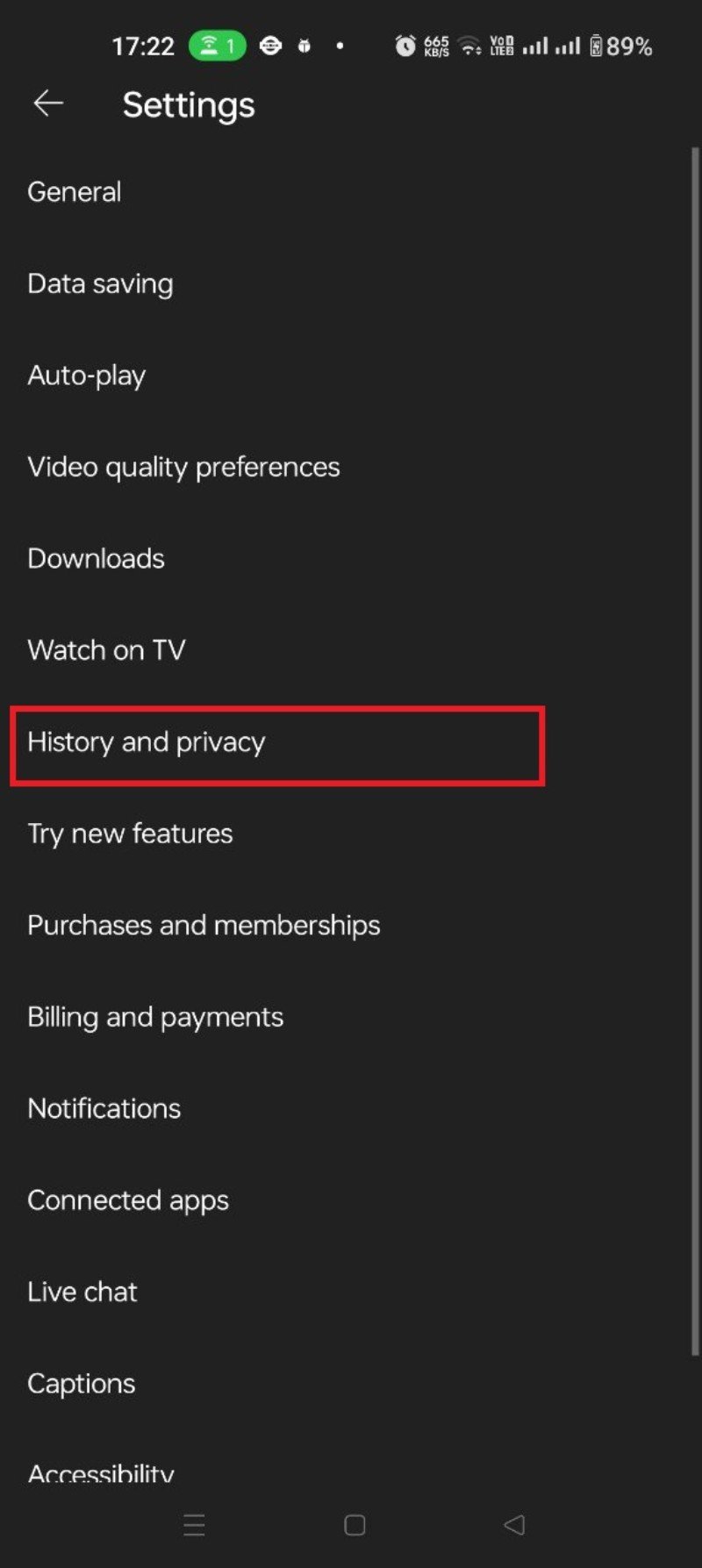
Dopo la conferma, l’app eliminerà gli elementi memorizzati fino a quel momento.
Visualizzare e cancellare la cronologia dal sito web di YouTube
Se preferisci usare il browser sul PC o su un Chromebook:
- Accedi al tuo account Google sul sito di YouTube.
- Apri il menu (icona con tre linee) in alto a sinistra e seleziona Cronologia.
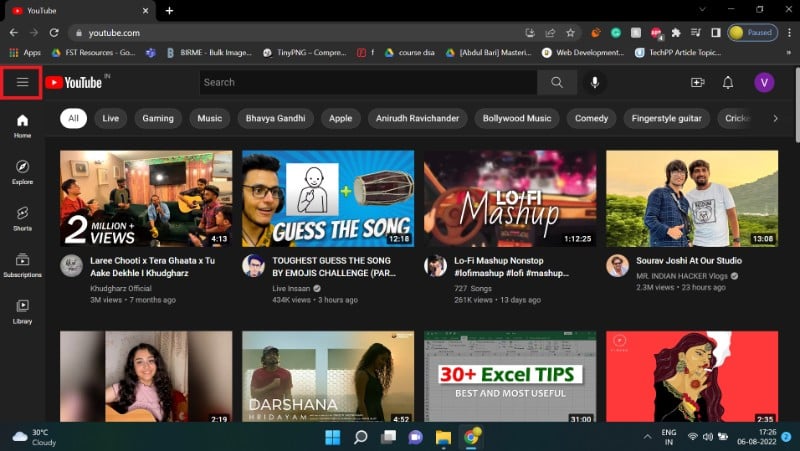
- Usa la barra di ricerca nella cronologia per trovare un video specifico.
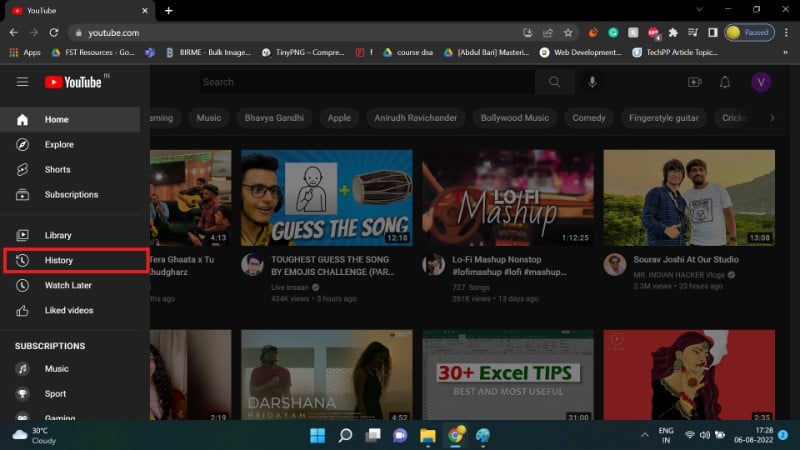
Per rimuovere un singolo video, passa il mouse sopra la scheda del video e clicca la X che compare.
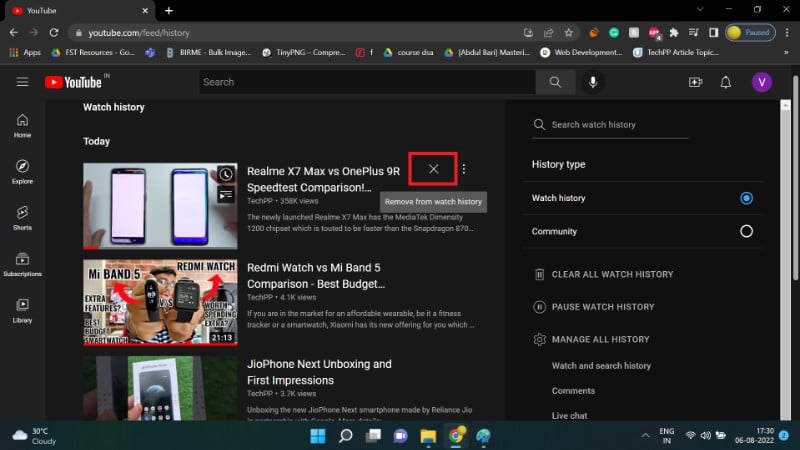
Per cancellare tutta la cronologia:
- Clicca il pulsante CLEAR ALL WATCH HISTORY (CANCELLA TUTTA LA CRONOLOGIA).
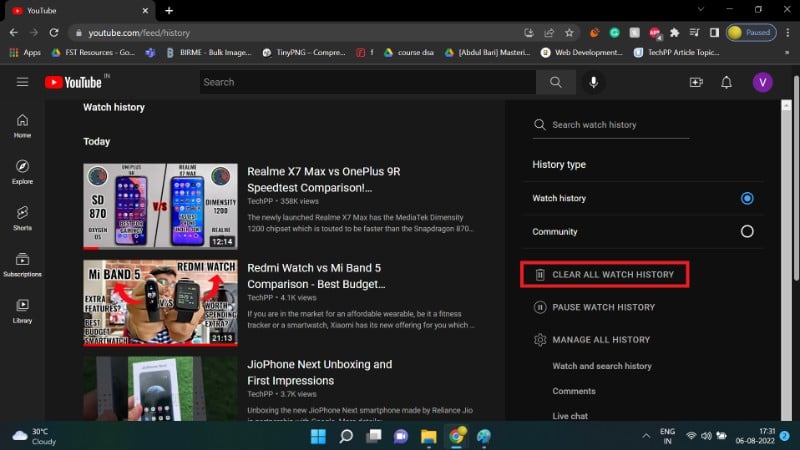
- Conferma selezionando CLEAR WATCH HISTORY (CANCELLA CRONOLOGIA).
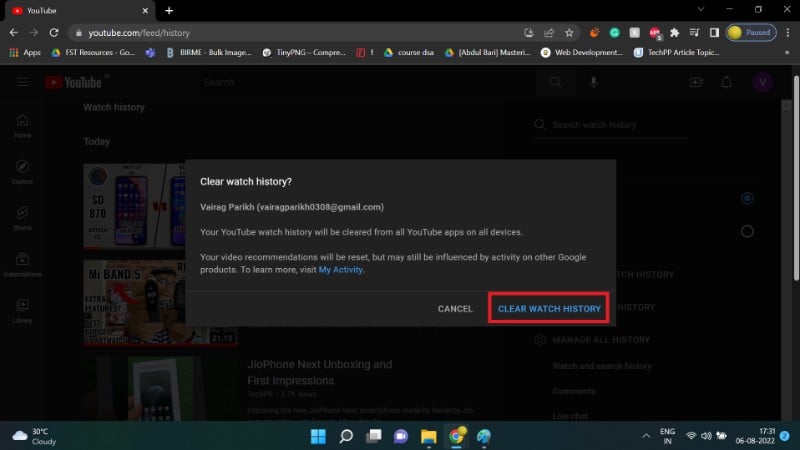
Importante: YouTube continuerà a registrare i nuovi video che guardi finché la cronologia non viene messa in pausa o disattivata.
Come attivare l’auto-cancellazione della cronologia
YouTube (tramite il pannello My Activity di Google) offre una funzione di auto-delete che elimina la cronologia periodicamente. Questo conserva i benefici della cronologia a breve termine senza mantenerla indefinitamente.
Attenzione: l’auto-cancellazione rimuove anche altri elementi collegati alla cronologia di YouTube, come la cronologia delle ricerche.
Per impostare l’auto-cancellazione:
- Vai alla pagina My Activity di Google.
- Seleziona YouTube History.
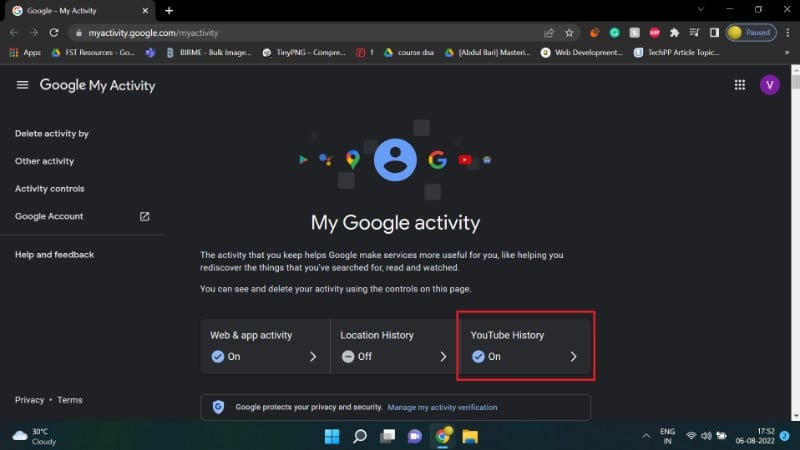
- Scorri fino alla sezione Auto-delete. Per impostazione predefinita è disattivata.
- Clicca su Choose an auto-delete option (Scegli opzione di auto-cancellazione).
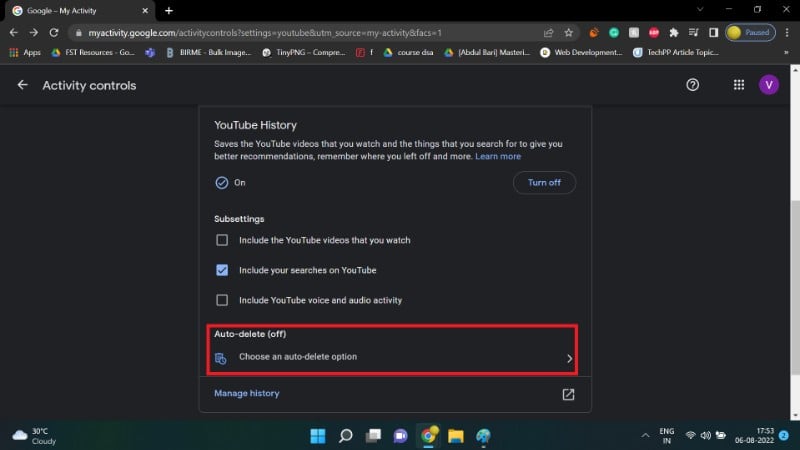
- Seleziona il primo pulsante radio indicato per attivare l’opzione.
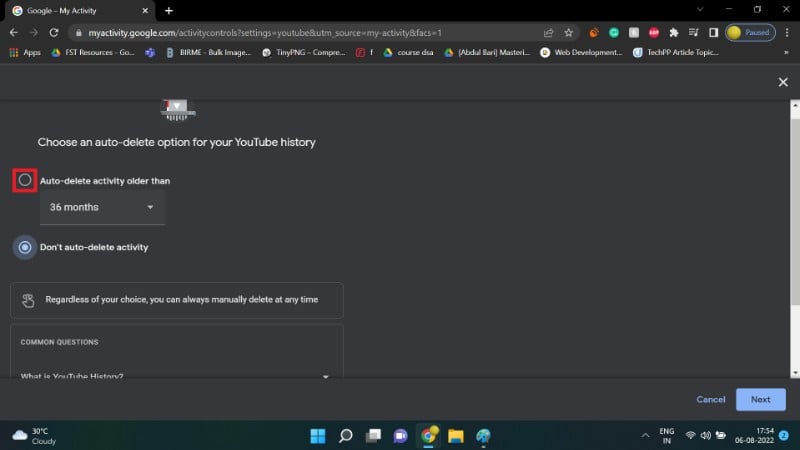
- Scegli la frequenza con cui vuoi che la cronologia venga eliminata (es. 3 mesi, 18 mesi, 36 mesi, oppure personalizza dove possibile).
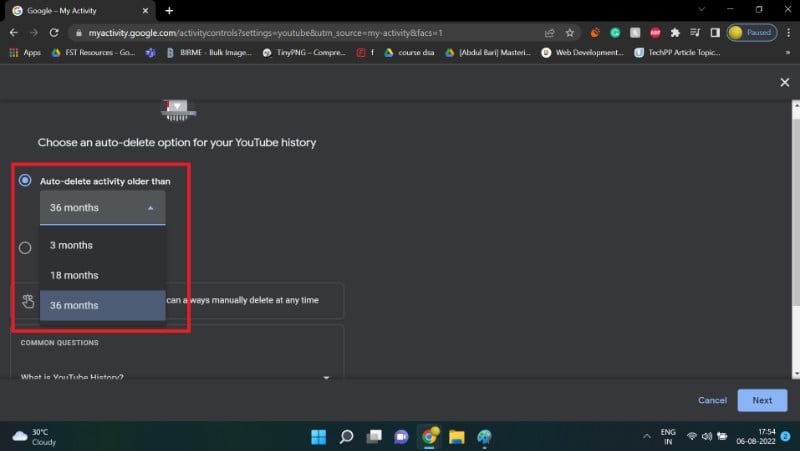
- Clicca Next (Avanti).
- Conferma selezionando Confirm (Conferma) e poi OK.
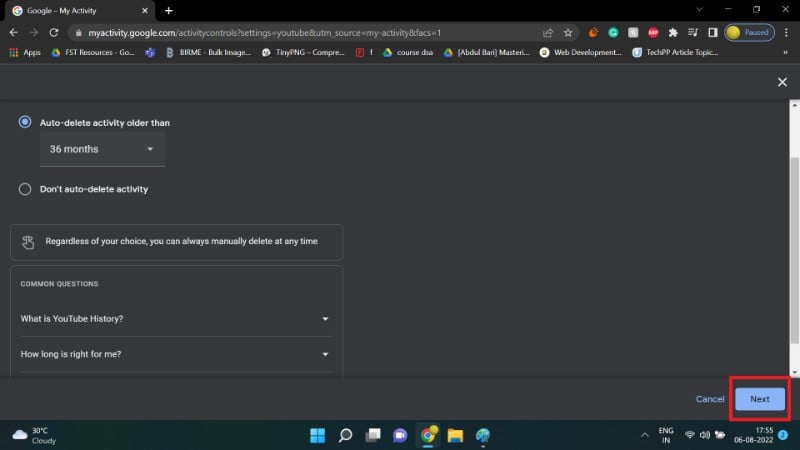
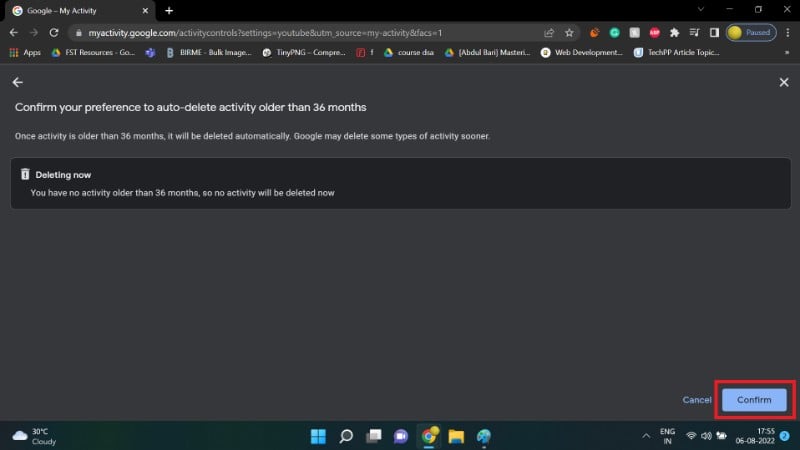
D’ora in poi Google eliminerà automaticamente la cronologia di YouTube secondo l’intervallo scelto.
Fatto: molti account creati dopo il 2020 hanno l’impostazione predefinita a 36 mesi, ma puoi ridurre il periodo a 3 mesi o disattivare l’auto-cancellazione.
Come mettere in pausa la cronologia di visualizzazione
Se non vuoi che YouTube registri nuovi video che guardi, puoi mettere in pausa la cronologia. È la soluzione più semplice quando preventivamente vuoi che nulla venga salvato fino a nuovo ordine.
Effetto: quando la cronologia è in pausa non vengono registrati nuovi elementi. Le raccomandazioni possono diventare meno personalizzate.
Mettere in pausa la cronologia su Android
- Tocca l’icona del profilo.
- Vai a Impostazioni.
- Seleziona Cronologia e privacy.
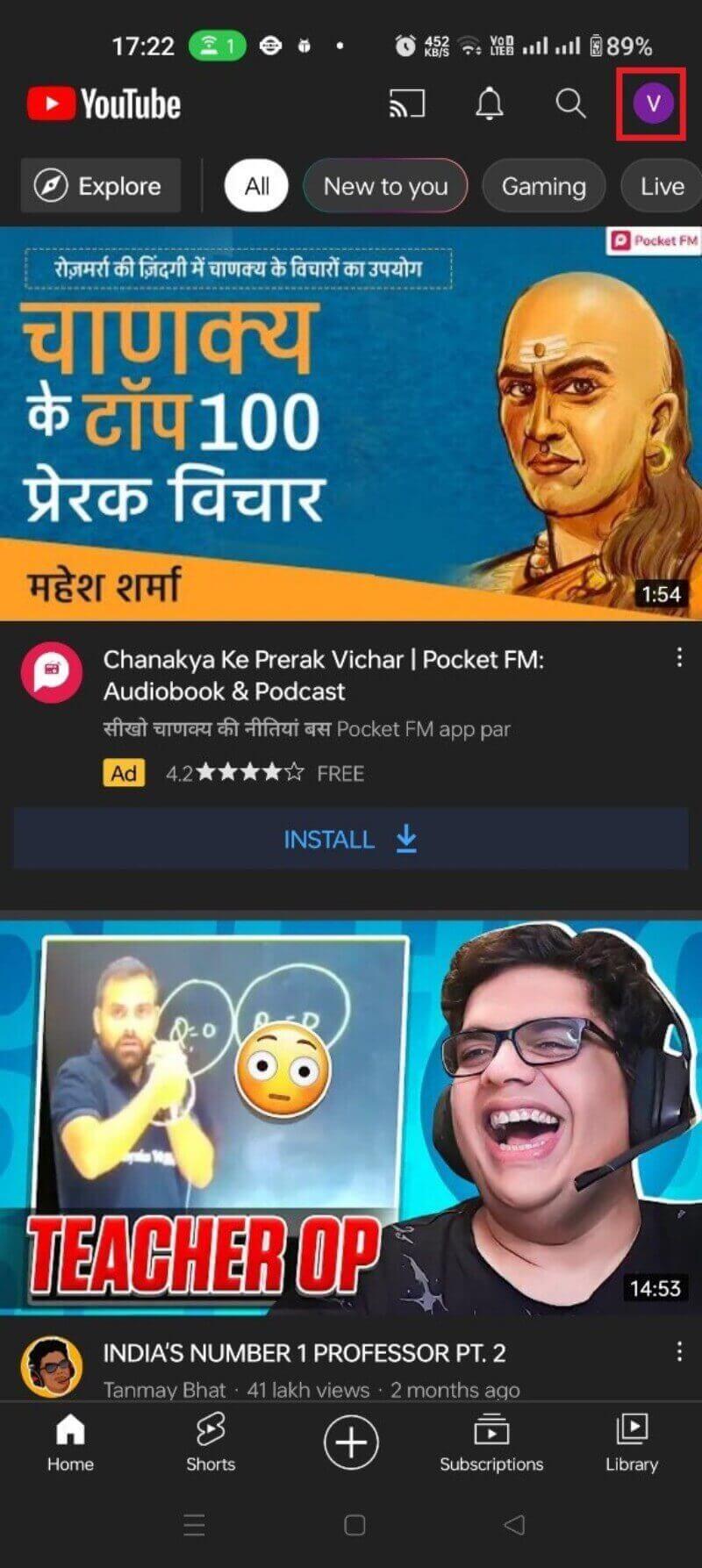
- Attiva l’interruttore Pause watch history (Metti in pausa cronologia).
- Conferma con PAUSE (PAUSA).
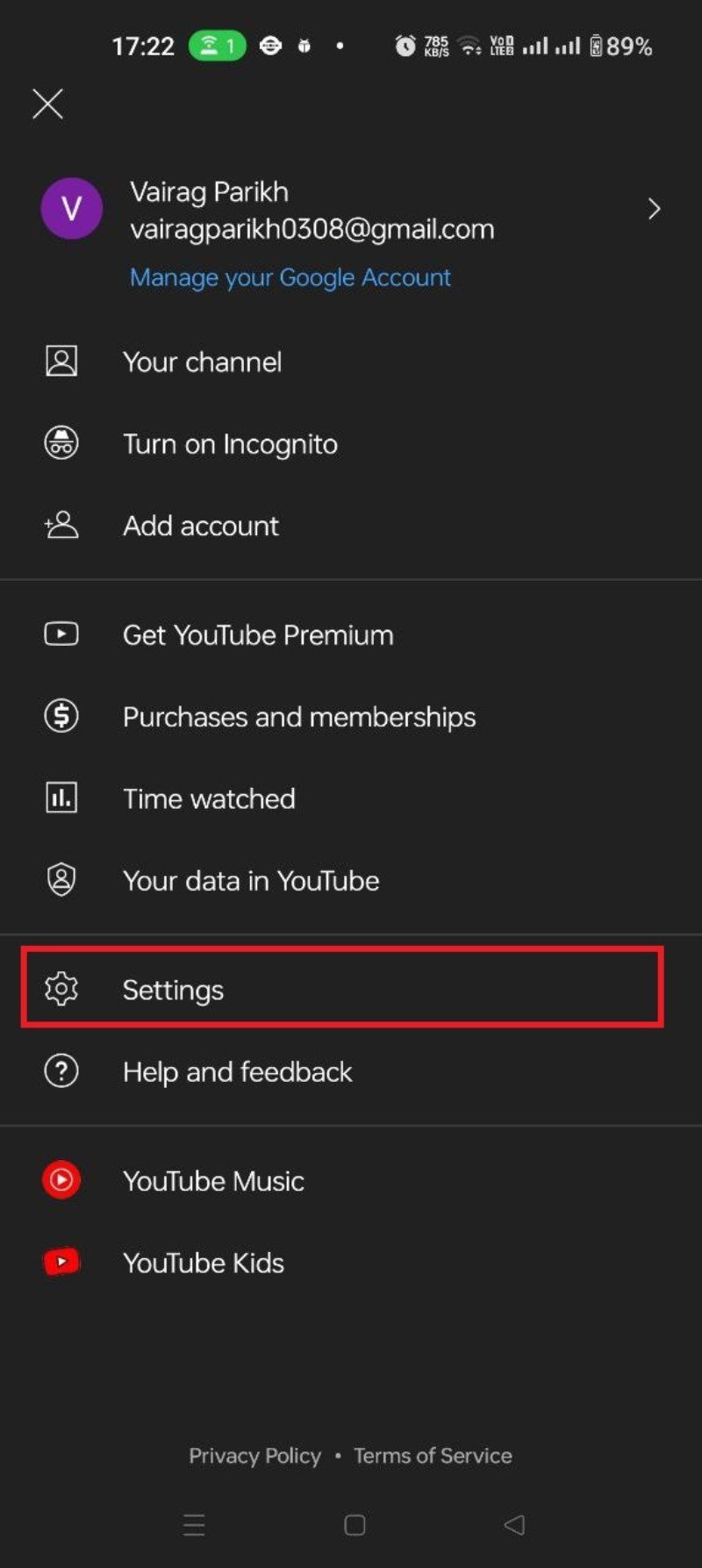
Per ripristinare la registrazione, disattiva l’interruttore e scegli TURN ON (ATTIVA).
Mettere in pausa la cronologia sul sito web
- Apri il menu e vai a Cronologia.
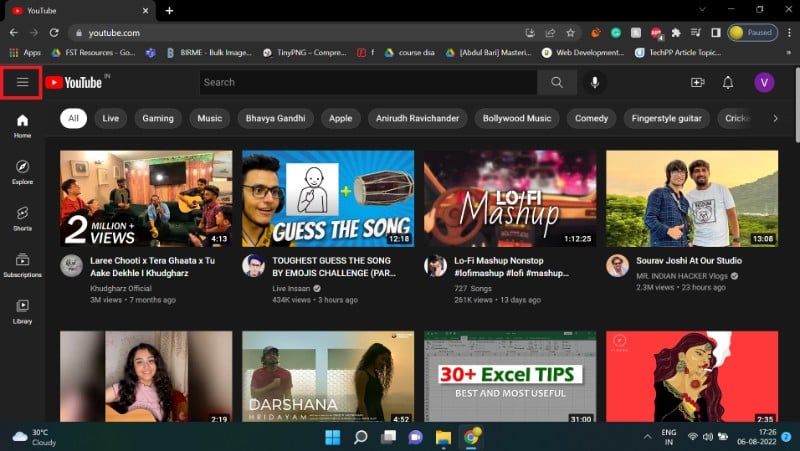
- Seleziona PAUSE WATCH HISTORY (METTI IN PAUSA LA CRONOLOGIA).
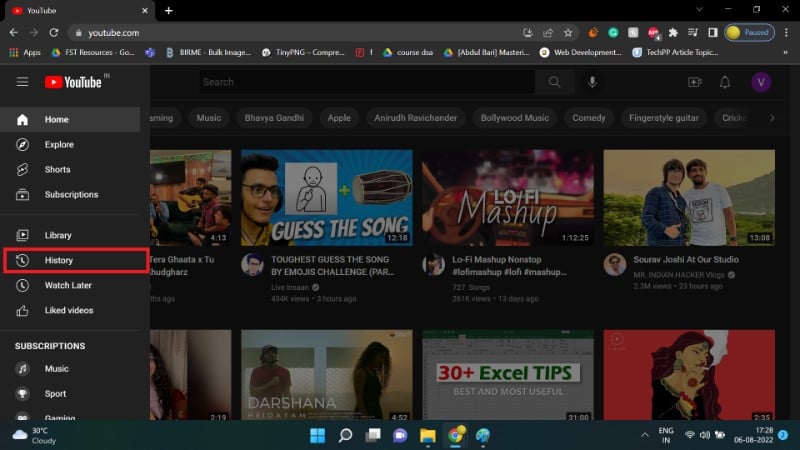
- Conferma cliccando PAUSE (PAUSA).
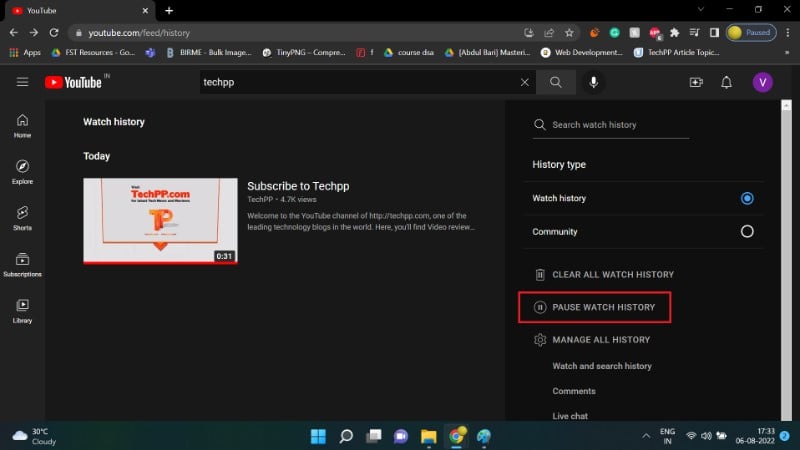
Una volta messa in pausa, YouTube non terrà traccia delle tue visualizzazioni fino a quando non riattivi la funzione.
Metodi alternativi per proteggere la privacy su YouTube
Se vuoi ridurre ulteriormente i dati che YouTube può raccogliere, oltre a usare le impostazioni sopra, considera queste alternative:
- Usa la modalità di navigazione in incognito del browser o l’account ospite dell’app YouTube per evitare che le visualizzazioni vengano associate al tuo account.
- Esci dall’account Google prima di guardare video che non vuoi siano tracciati.
- Abilita estensioni per la privacy nel browser: ad esempio uBlock Origin, Privacy Badger, Ghostery, DuckDuckGo Privacy Essentials (controlla sempre i permessi delle estensioni). Queste estensioni bloccano tracker e annunci, ma non impediscono a YouTube di registrare le azioni se sei connesso al tuo account.
- Usa un browser separato dedicato alla fruizione di contenuti non collegati al tuo account principale.
Quando questi metodi falliscono:
- Se sei loggato a Google, molte misure lato client (estensioni, cookie) non impediscono che alcune informazioni rimangano associate all’account lato server.
- Se il dispositivo è gestito da un’azienda o da un family manager, potrebbero esserci backup o policy che conservano alcuni metadati.
Modello mentale rapido
- Cronologia lato client: dati salvati nel dispositivo o nel browser (cookie, cache).
- Cronologia lato server: dati salvati nei server di Google associati al tuo account.
- Pausa = ferma la registrazione futura. Cancellazione = rimuove i record esistenti. Auto-delete = programma la rimozione periodica.
Playbook operativo: pulizia rapida e impostazione (SOP)
Obiettivo: eliminare la cronologia e attivare una politica di auto-eliminazione ogni 3–36 mesi.
Passaggi rapidi (5–10 minuti):
- Accedi a My Activity su Google.
- Vai a YouTube History.
- Seleziona Clear watch history per una pulizia immediata.
- Vai a Choose an auto-delete option e imposta 3 o 36 mesi secondo il tuo livello di privacy.
- Metti in pausa la cronologia quando guardi contenuti che non vuoi memorizzare.
- Ripeti la revisione ogni 3 mesi o dopo un cambio importante di dispositivo.
Checklist per la verifica (role-based):
- Utente individuale: controllo trimestrale della cronologia; auto-cancellazione attiva; password e autenticazione a due fattori attive.
- Family manager: verifica che i profili dei membri siano separati; ricordare che la cronologia personale non è condivisa con il family manager.
- IT admin: documenta policy aziendali per l’uso dell’account Google; usa controlli di accesso e monitoraggio dei dispositivi gestiti.
Decisione rapida: quale opzione scegliere?
flowchart TD
A[Vuoi che YouTube memorizzi le tue visualizzazioni?] -->|Sì| B[Mantieni cronologia]
A -->|No| C{Vuoi cancellarla solo ora o per sempre?}
C -->|Solo ora| D[Cancella cronologia ora]
C -->|Temporaneamente| E[Metti in pausa la cronologia]
C -->|Periodicamente| F[Attiva auto-cancellazione]
B --> G[Lascia impostazioni così]
D --> H[Verifica account su altri dispositivi]
E --> H
F --> H
H --> I[Controlla impostazioni privacy regolarmente]Box dei numeri chiave
- Valore predefinito auto-delete per molti account creati dopo il 2020: 36 mesi.
- Opzioni comuni disponibili: 3 mesi e 36 mesi (l’interfaccia può offrire altri intervalli come 18 mesi a seconda della versione).
- Effetto principale: mettere in pausa blocca la registrazione di nuovi elementi; cancellare rimuove elementi già salvati.
Domande frequenti (FAQ)
Come visualizzare la cronologia di YouTube Music?
YouTube Music è la piattaforma di streaming musicale di YouTube. Per vedere le tracce ascoltate:
- Tocca il tuo profilo.
- Vai a Cronologia.
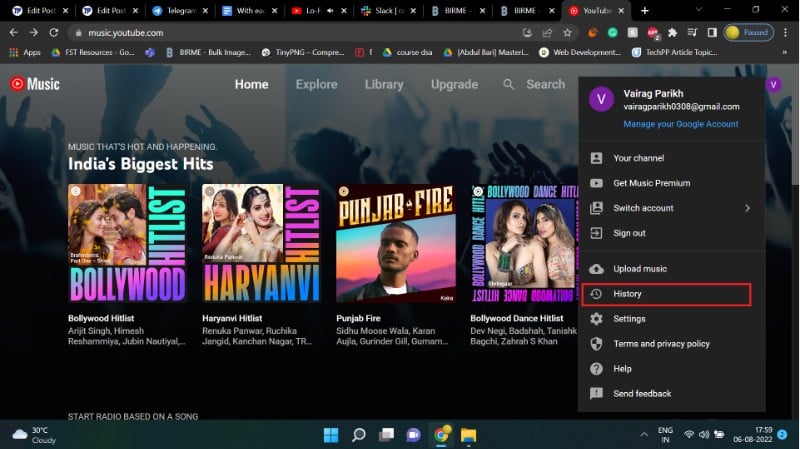
La cronologia musicale sarà visibile nella stessa area dedicata alla cronologia di YouTube Music.
Dove trovo gli YouTube Shorts che ho visto di recente?
Gli YouTube Shorts (video brevi di meno di un minuto) compaiono nella stessa cronologia di visualizzazione regolare. Per trovarli, controlla la tua Cronologia su app o sito.
Per quanto tempo YouTube conserva la cronologia?
Per molti account creati dopo il 2020, la cronologia viene impostata automaticamente per essere cancellata dopo 36 mesi. Gli utenti possono modificare questo intervallo nelle impostazioni o disattivare l’auto-cancellazione.
YouTube elimina automaticamente la cronologia?
Sì: per gli account creati dopo il 2020 è prevista l’eliminazione automatica dopo 36 mesi per impostazione predefinita. Puoi cambiare questo intervallo o disattivare la funzione nelle impostazioni di My Activity.
Altri possono vedere la mia cronologia YouTube?
No. La tua cronologia è collegata al tuo account Google e non è pubblica. Solo chi accede al tuo account può vederla. Proteggi l’accesso all’account con una password sicura e l’autenticazione a due fattori.
Il family manager può vedere la mia cronologia YouTube?
No. La cronologia e la libreria personale non vengono condivise automaticamente con il family manager. Il family manager può gestire gli abbonamenti e gli acquisti familiari, ma non la cronologia personale.
Limitazioni e quando questi metodi non bastano
- Se un dispositivo è compromesso o qualcuno ha accesso alle credenziali, la cronologia può essere vista o ripristinata tramite backup.
- Alcune raccolte di metadati (es. log server, backup di sistema) possono persistere oltre la cancellazione locale.
- Le estensioni per la privacy aiutano ma non possono impedire la registrazione lato server quando sei loggato.
Consigli pratici finali
- Usa la modalità incognito o esci dall’account per navigare senza lasciare tracce nell’account.
- Attiva l’autenticazione a due fattori per proteggere l’account.
- Abilita l’auto-cancellazione se preferisci non occuparsi manualmente della pulizia.
- Controlla le impostazioni di privacy dopo ogni aggiornamento dell’app o del browser, perché le etichette o i menu possono cambiare.
Speriamo che questa guida ti abbia aiutato a gestire la cronologia di visualizzazione su YouTube. Fammi sapere nei commenti quale opzione hai scelto o se preferisci una checklist scaricabile per la gestione periodica della tua privacy.



